DVD版AVCHDハンディカム”HDR-UX1”入荷!早速パソコンと接続!

店頭入荷から、遅れること、2日。さわりまくってたんだが、次々と疑問がわき起こり・・・
とりあえず、全部解決したんで!
カメラ本体については、ソニスタホームページのほうに、まかせるとして、今回は、PC接続について、タブン他ではふれてない(?)と思うところに、ふれてみようっておもう。では、スタート!
さて、カメラ本体については、8/4の記事のとおり。
おさらいがてら、DVD版AVCHDハンディカム”HDR-UX1”の特徴をまとめてみる。
○画質
HQ+~SPモードでも、ハイビジョン映像として十分使える。LPモードもかなりいける!
○操作性
早送り・巻き戻しが不要
上書きの心配無しですぐ撮れる
インデックスですぐ再生
いらないシーンを削除できる
○パソコンとの相性
USB2.0での接続
付属ソフトにより、簡易編集&取り込み&書き出しが容易。
録画されたファイル形式そのままのため、やりとりする時間大幅短縮
○その他
デザインなどにより高級感!
テープメディアに比べ、8cmDVDは保管場所に困らない
HDR-HC3の前のモデル、HDR-HC1程度の大きさ・・・(やや大きい)
こんなところ。なかなか、よさげ。
さて、本題。↑のパソコンとの相性のところを見ると、どうみても、パソコンとは仲良さそう。。。
●パソコンと接続してみよぉ
まずは、HDR-UX1に付属のCD-ROMから、「Picture Motion Browser」をパソコンにインストールしておこう。
さて、HDR-UX1とパソコンを付属のUSBケーブルで接続し、HDR-UX1の電源をオン

すると、液晶モニターがこんな↑表示になるから、左側のディスクのアイコンがついてるほうの、「パソコン接続」をポチッと。
![]()
おおお、マイコンピュータの中に、DVDアイコンの表示が表れた。
(2つあるDVDアイコンのうち、Fドライブのほうが、パソコンに搭載のドライブ。Kドライブのほうがハンディカム)
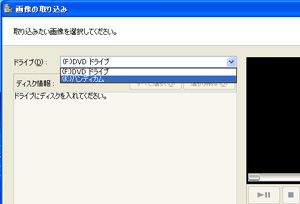
すると、画像の取り込みウィンドウが自動的に開き、ドライブ選択で、ハンディカムを選ぶ。
あとは、取り込みたい映像をインデックスから選ぶだけ。以上!簡単♪
●パソコン操作に慣れてる人なら、もっと簡単だぞ!
HDR-UX1から、DVDディスクを取り出し、パソコンのDVD-RWドライブにセット!
![]()
で・・・DVD開いて、「BDMV」っていうフォルダ開いて、「STREAM」ってフォルダ開いて・・・
![]()
こんな風に、撮影したデータが見える。あとは、フツーにコピーする。
ってことで、ハンディカムがなくても、取り込みができるんだねぇ。まさに、DVDハンディカムならではだね!
ちなみに、テープのハンディカムの場合、60分テープはきっちり60分必要だが、DVDハンディカムHDR-UX1の場合、テープと違い、ダビングではなく、パソコンデータのコピーという形となるため、とっても早い!!!!!!!!この違いわっかるかなぁ?
※※ちょっと豆知識※※ ちと専門的かも・・・
「Picture Motion Browser」をインストールせずに、ディスクをセットするとどうなるか?
答え・・・ディスクの中は、なんにも見えません;;
「Picture Motion Browser」インストール時に、
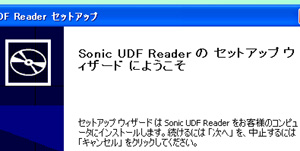
という、パケットライト方式のディスクなんかを読み込むためのソフト「UDF リーダー」を一緒にインストールしてくれる。HDR-UX1は、パケットライト方式でDVDに記録しているために、こんなリーダーソフトが必要ってわけだ。
持ってるパソコンに、その手のソフトが入っていれば、「Picture Motion Browser」をインストールしなくても、DVDの中身を見ることができる。
●まとめ
DVD版AVCHDハンディカム”HDR-UX1”は、パソコンへの取り込みがとっても簡単&早い!!
パソコンとの相性抜群だから、パソコン好きな人は、テープハンディカムよりもおすすめかもしれない。テープより記録時間が短いのは残念だが・・・
つづく・・・
次回は、取り込んだ映像をさらさらっと編集してみようと思う
しかし・・・ちとマニアックネタになってしまったな・・・^^;